בכל פעם שאנחנו יוצאים לחופשות, רובנו מצליחים הרבהשל תמונות ולהחזיר אותם לחלוק אותם עם חברינו ובני משפחתנו, או סתם כדי לשמור על הרגעים היקרים שלנו. מצלמות דיגיטליות אפשרו לנו לצלם אלפי תמונות מבלי לדאוג שגלגל המצלמה ייגמר. עם זאת, בגלל היעדר מגבלה כזו, מרבית האנשים אינם משקיעים מחשבה רבה או מבזבזים זמן רב בלהשיג את הצילום המושלם הזה בדיוק, ורבות מהתמונות שלנו מתגלות כפרופורציות. אתה בטח לא תחזור למקום רק כדי לצלם מחדש את התמונה מזווית אחרת, אבל מה שאתה יכול לעשות זה לנסות לתקן את התמונה המקורית. בעבר כיסינו יישום בשם ShiftN שמתקן באופן אוטומטי את עיוות הקווים מהתמונות. כיום יש לנו כלי קוד פתוח עבורך שנקרא PerspectiveImageCorrection המאפשרת לך לתקן את נקודת המבט של התמונה, אךזה מאפשר לך לבחור ידנית את 4 הנקודות לציון קריטריוני התיקון. אתה יכול לצייר מצולע 4 נקודות לתיקון פרספקטיבה ובכך לקבל שליטה רבה יותר על תהליך התיקון.
הכלי יכול להיות שימושי במיוחד כאשר אתה מנסה לעשות זאתלתקן תמונות של בניינים ועצים. בשל נקודות מבט שונות של הצלם ועדשת המצלמה, לפעמים התמונה לא מסתדרת כפי שאתה רוצה. במקום זאת, הממדים הבלתי מידתיים גורמים לתמונה להראות לא טבעית ולא מקצועית.
כדי לתקן תמונה, פשוט גררו ושחררוזה לממשק הראשי של האפליקציה. הצד השמאלי של הממשק מארח את תמונת המקור, ואילו הצד הימני יראה לכם את התמונה המתוקנת לאחר סיום התהליך. אתה יכול להשתמש בגלגל הגלילה של העכבר כדי לשנות את רמת הזום של תמונת המקור. ברגע ברמת זום מתאימה, לחץ על כל נקודה בתמונה כדי להתחיל לצייר את המצולע. בבדיקה שערכנו עם תמונת הדגימה המוצגת להלן, התחלנו מהפינה השמאלית העליונה של הבניין את התוצאות הטובות ביותר. פשוט צייר את המצולע כדי לכסות את ארבע פינות הבניין וברגע שתשלים את הציור, התמונה המתוקנת תוצג אוטומטית בצד ימין.

כפי שאתה יכול לראות, האפליקציה עושה עבודה מרשימה ב-תיקון נקודת המבט. ניתן לשמור את התמונה המעובדת על ידי בחירה בכפתור שמור בצד ימין. אם אתה מתעסק תוך כדי ציור המצולע, לחץ לחיצה ימנית בתוך האפליקציה כדי לאפס את בחירת המצולע. PerspectiveImageCorrection הוא פיתרון פשוט ושימושי להסרת עיוות קו אנכי מתמונות, והוא עובד גם בגרסאות 32 סיביות וגם 64 סיביות של Windows XP, Windows Vista, Windows 7 ו- Windows 8.
הורד את PerspectiveImageCorrection






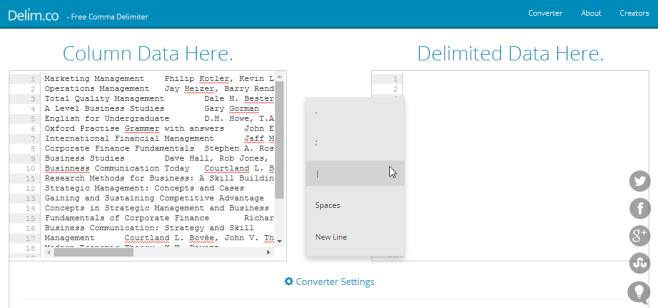






הערות